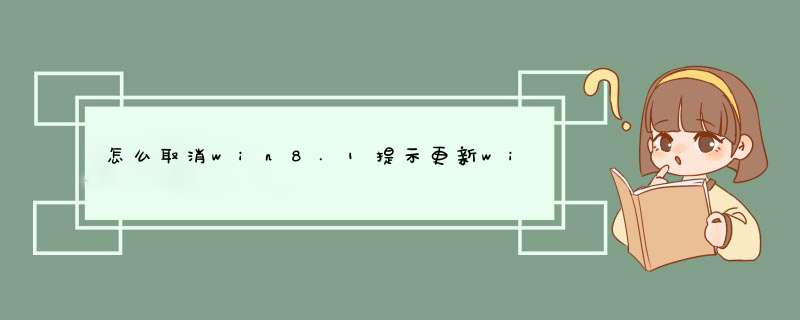
取消系统win7/win81升级win10提示只要卸载掉“用于 Microsoft Windows 的安全更新(KB3035583)”补丁即可。win7/win81方法一样的。
软件工具:win7
1、按WIN+R键打开运行窗口,输入appwizcpl按回车键打开。
2、点击“查看已安装的更新”。
3、在列表中找到KB3035583,右击选择卸载。
4、卸载完成后提示重新启动,点击立即重新启动。
5、启动后WIN10的更新就不提醒了。但是系统如果设置自动更新,更新依然会提示。所以要把这个补丁设置为隐藏不更新。打开控制面板,查看方式改为小图标,点击Windows Update。
6、点击检查更新,在可用更新里找到KB3035583。
7、右击KB3035583补丁,选择“隐藏更新”即可。
1按Win+R打开运行,输入”servicesmsc“打开服务。2找到"Windows
Update”,选择属性。
3将Windows
Update的启动类型修改为禁用,按确定保存设置就可以禁用自动更新服务了。
4可以使用电脑管家,可以关闭系统更新。关闭自动更新的方法:
控制面板/系统和安全/WindowsUpdate(左边)更改设置/把重要更新下面的选项改为,从不检查更新即可(Win78)。
Win8组策略禁用更新的方法:按微软图标键+R键打开运行,输入gpeditmsc打开组策略,在左侧选用户配置/管理模板/Windows组件/Windows更新,在右侧双击“删除使用所有Windows更新功能的访问权限”,在打开的对话框中选择“已启用”然后按应用确定,重启电脑即可。
1、按键盘上的“Windows+R”组合键,可以调出“运行”窗口。
2、输入gpeditmsc,单击“确定”,可以打开“本地组策略编辑器”。
3、在左侧依次打开“计算机配置”、“管理模板”、“Windows组件”、“Windows更新”,双击打开右侧列表中的“配置自动更新”。
4、选中“已禁用”,然后单击“确定”。
5、如果在禁用的状态下想安装Windows更新,则需要下载并手动安装。
欢迎分享,转载请注明来源:内存溢出

 微信扫一扫
微信扫一扫
 支付宝扫一扫
支付宝扫一扫
评论列表(0条)